안녕하세요. 오늘 포스팅은 '크롬 전체화면 스크롤 캡쳐하는 방법'에 대해 알아보도록 하겠습니다. 크롬이 아닌 다른 툴바를 가져와 캡처하는 방법도 있겠지만, Chrome 브라우저를 주로 사용하신다면, 확장 프로그램을 설치하는 것도 방법입니다. 오히려 더 간편할 수 있으며, 해당 프로그램을 통해 언제든 전체화면을 캡처할 수 있습니다. 오늘 알아볼 주제이며, 어디에서 설치를 하고, 어떻게 사용하는지 정리를 해봤습니다.
크롬 전체화면 스크롤 캡쳐하기
1. Chrome 웹 스토어에 접속을 먼저 해주셔야 하며, 검색어에 screen capture라고 입력해주세요.
검색 결과 상단의 gofullpage - full page screen capture라는 확장 프로그램이 나오고, 설치를 진행해 주시면 됩니다. 클릭을 해주시면 다운로드 페이지로 이동됩니다. 바로가기
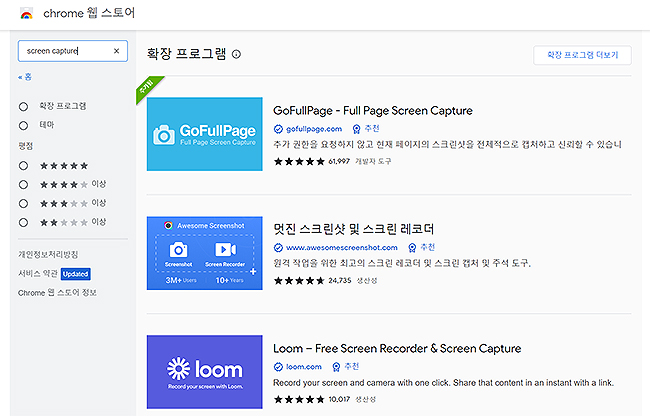
2. 설치 페이지로 이동한 화면입니다.
다운로드 버튼을 눌러 설치를 진행해 주시면 되겠습니다. 확장 프로그램 관련 간단한 내용도 나오니 참고해 주시는 것도 좋습니다.
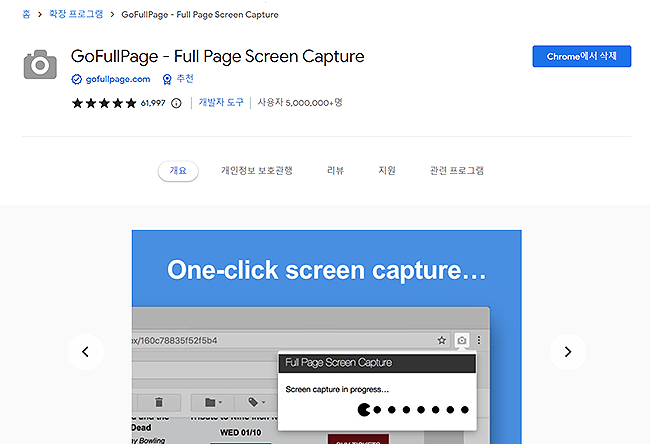
3. 안내대로 확장 프로그램을 실행하는 화면입니다.
캡처 할 홈페이지나, 화면으로 이동을 해주셔야 하며, 보고 계신 페이지를 캡쳐 및 저장을 할 수 있습니다.

4. GoFullPage 아이콘을 눌러, 캡처된 화면입니다.
- [Edit]를 눌러 간단한 편집도 가능하며, 다운로드 버튼을 눌러 이미지로 저장을 할 수 있습니다.
- 별도 설정할 수 있는 부분도 있으니 필요하신 분들은 톱니바퀴 아이콘을 눌러주세요.
- 간단하게, 전체화면 혹은 스크롤 캡쳐가 가능한 프로그램입니다.
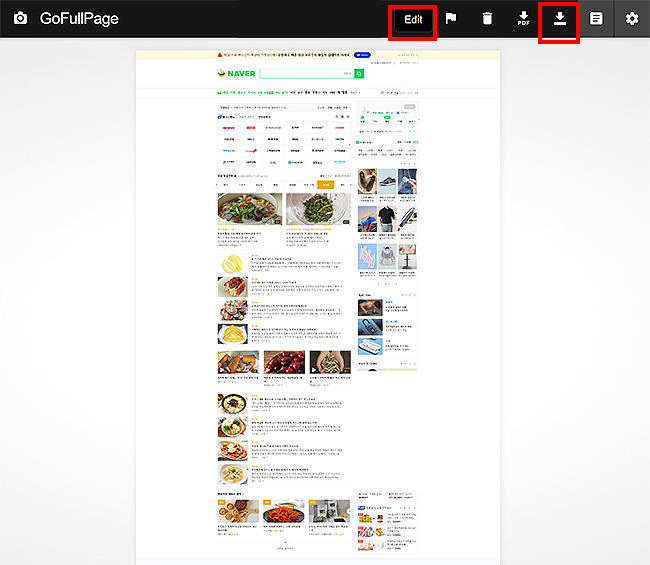
여기까지, '크롬 전체화면 스크롤 캡쳐하는 방법' 관련 가이드였으며, 간단히 참고사항들도 적어봤습니다. 간단하게 이용이 가능하니, 필요하신 분들은 참고해서 이용해 보시길 바랍니다. 이 외에도 알툴바나 캡쳐 관련 프로그램을 활용한 방법이 있으며, 이 부분은 다음에 다뤄보도록 하겠습니다.
'IT 정보 > 인터넷' 카테고리의 다른 글
| 유튜브 자신이 작성한 내 댓글 확인하는 방법 (0) | 2022.06.20 |
|---|---|
| 크롬 캐시 삭제 방법과 단축키 활용 방법 (0) | 2022.06.19 |
| 크롬 창 크기 조절, 확장 프로그램 활용하기 (Windows Resizer) (0) | 2022.06.19 |
| 크롬 실시간 자막 설정하기 (켜기,끄기) (0) | 2022.06.19 |
| 크롬 시크릿창 설정 및 해제하는 방법 (0) | 2022.06.19 |




댓글